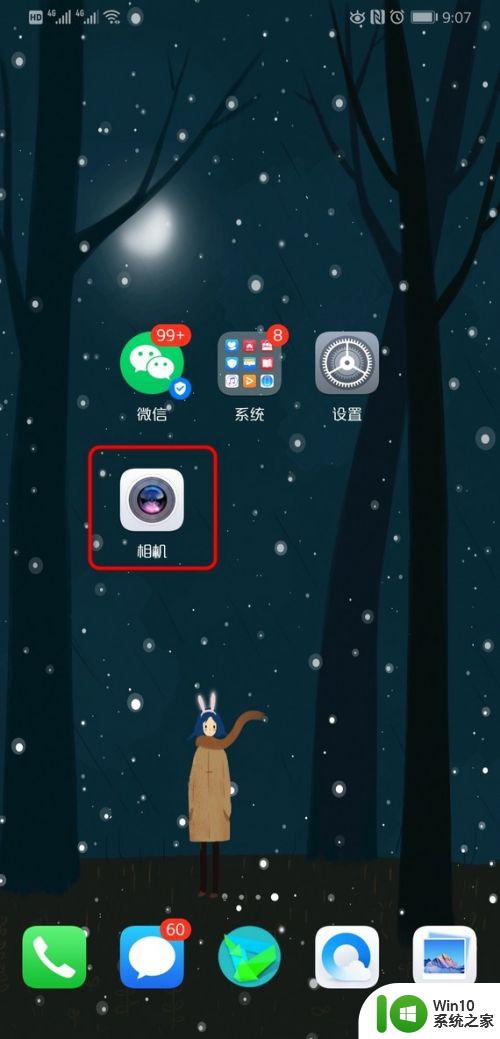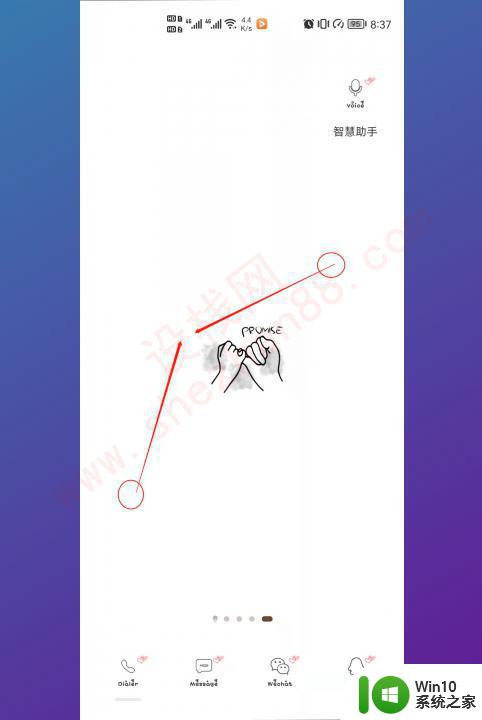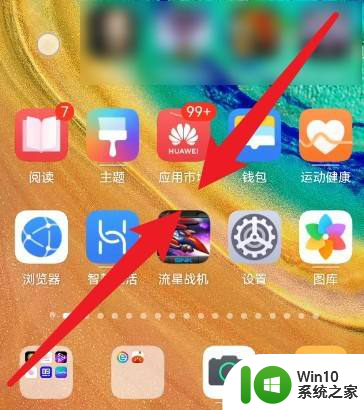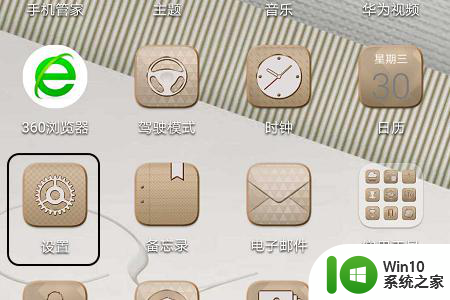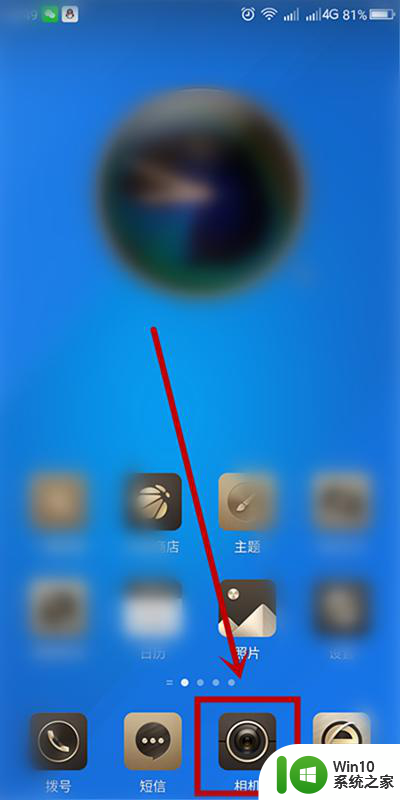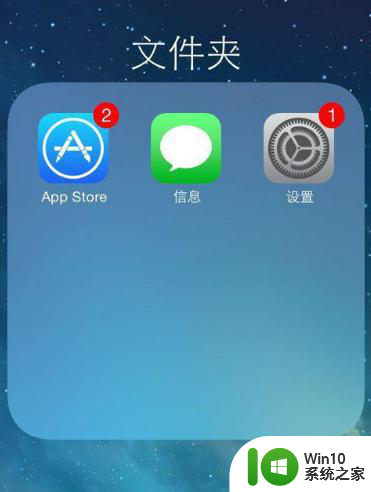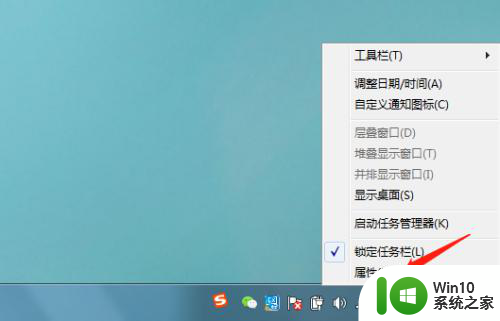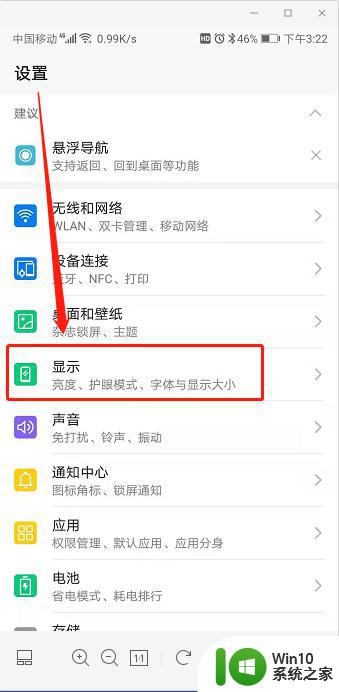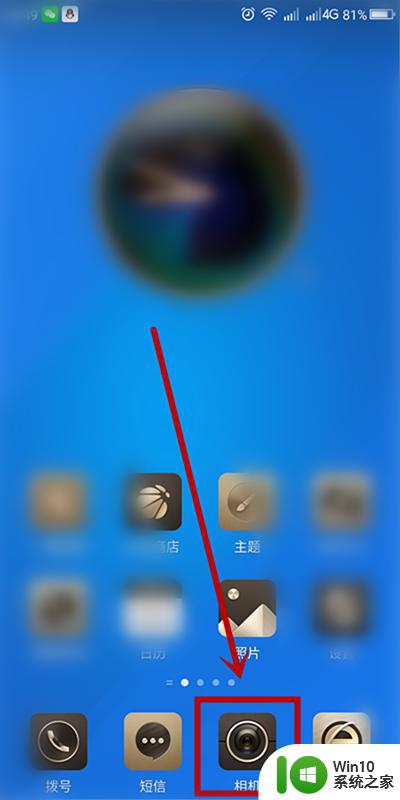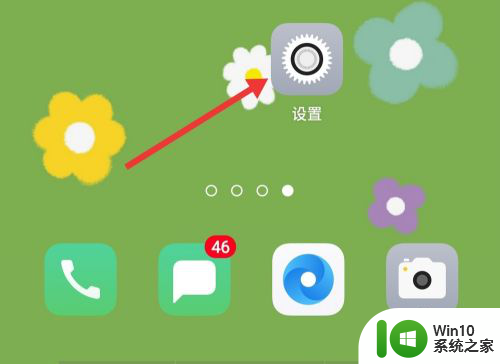华为手机黑屏怎么显示时间和日期 华为手机怎么调整熄屏后显示时间日期
当我们使用华为手机遇到黑屏或者熄屏的情况时,可能会面临无法显示时间和日期的困扰,如何在华为手机黑屏或熄屏后依然能够准确显示时间和日期呢?这不仅提高了手机的实用性,也方便我们随时了解时间和日期的信息。接下来让我们一起探讨华为手机如何调整在熄屏后显示时间日期的设置方法。
步骤如下:
1.打开设置
在手机中找到【设置】,点击进入。
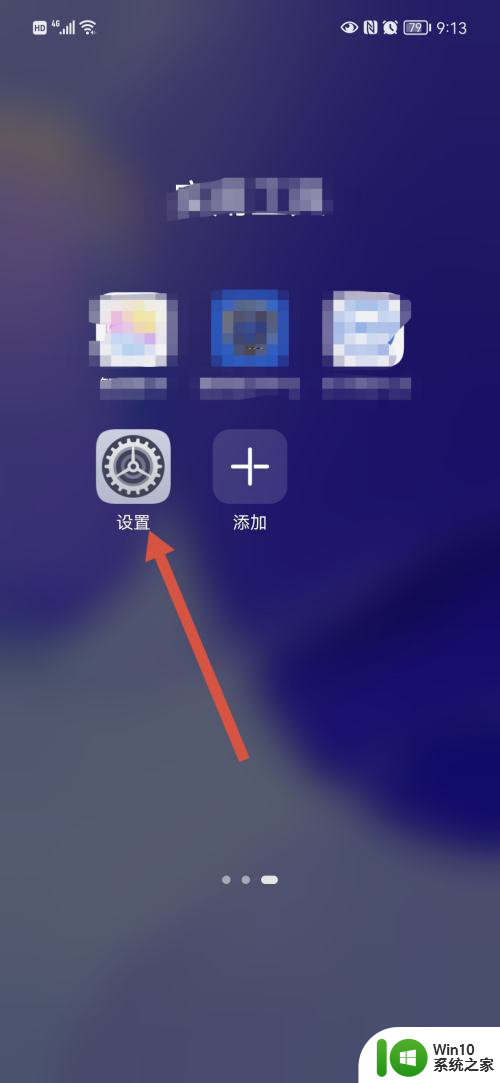
2.打开桌面和壁纸
在设置中找到【桌面和壁纸】,点击进入。
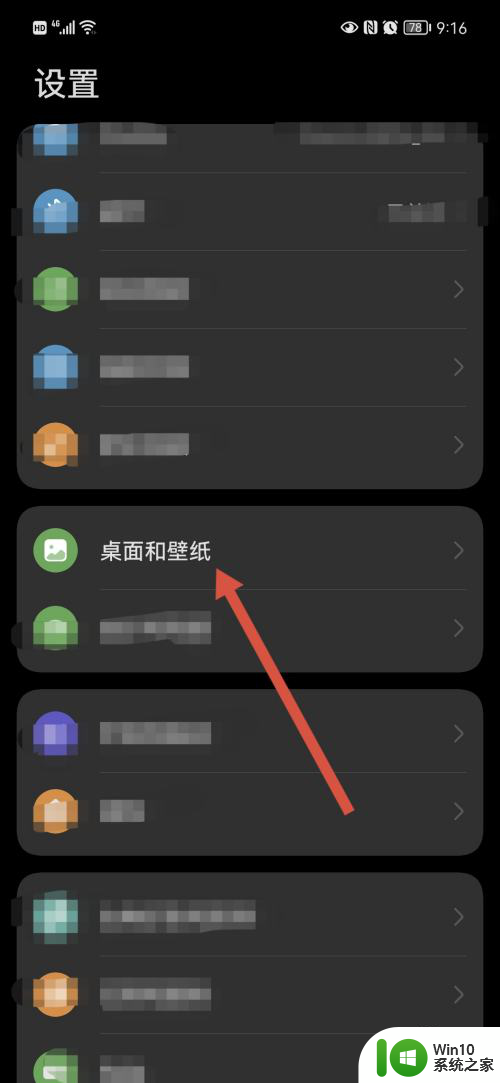
3.进入熄屏显示页面
在桌面和壁纸页面找到【熄屏显示】,点击进入。
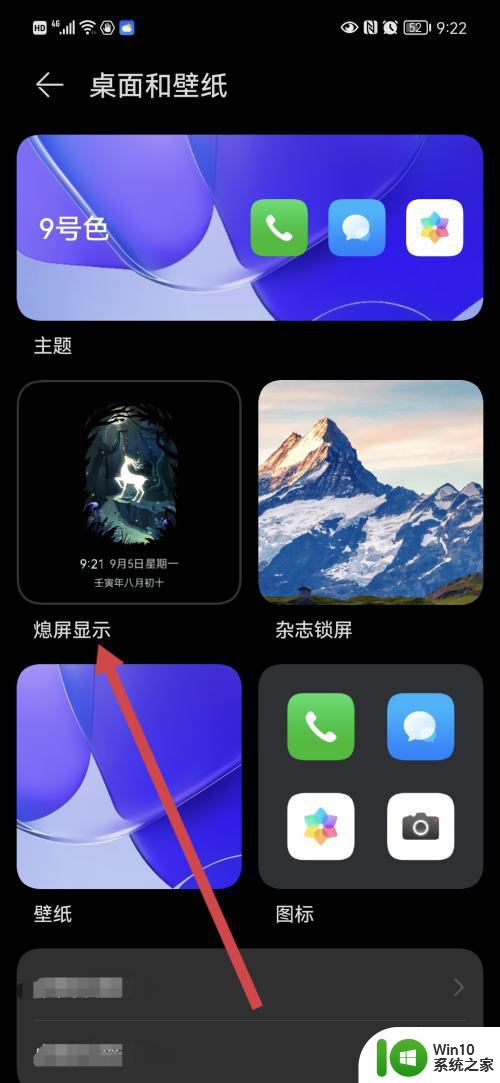
4.打开熄屏显示
在熄屏显示页面选择打开【熄屏显示】。
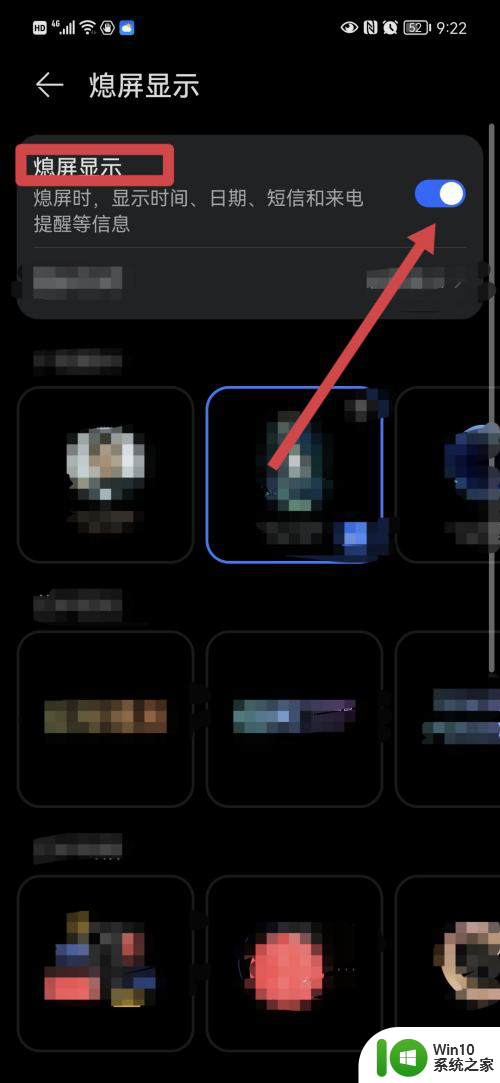
5.选择显示方式
在熄屏显示页面打开【显示方式】。
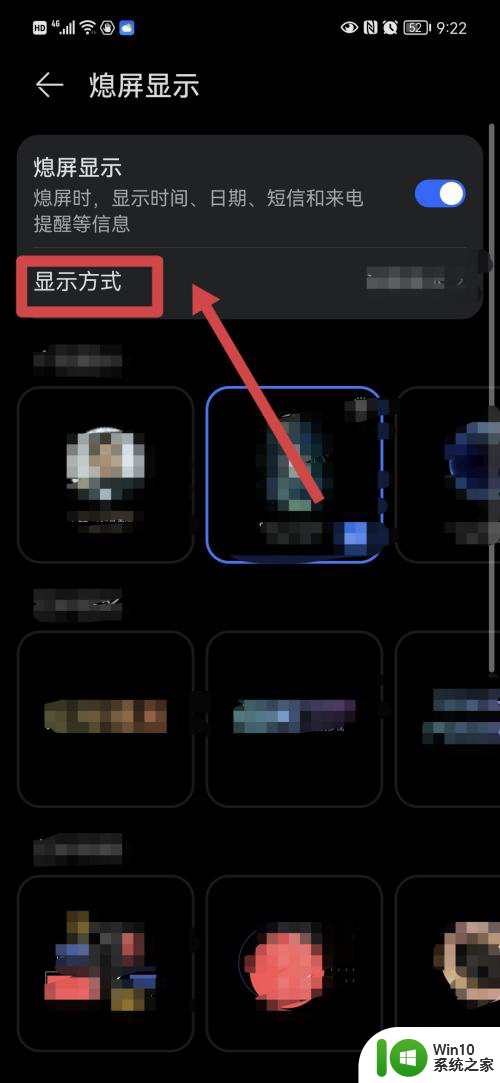
6.轻触显示
在显示方式页面选择【轻触显示】,在熄屏后。轻触屏幕即可显示时间和日期。
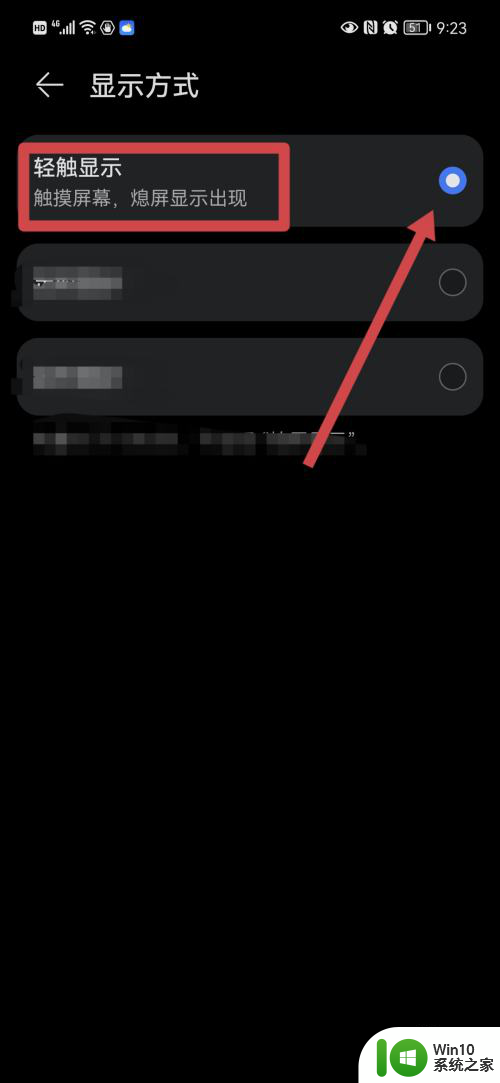
7.定时显示
在显示方式页面选择【定时显示】,然后可以设置【开始时间】和【结束时间】。在设置时间段内,熄屏后也可显示时间和日期。
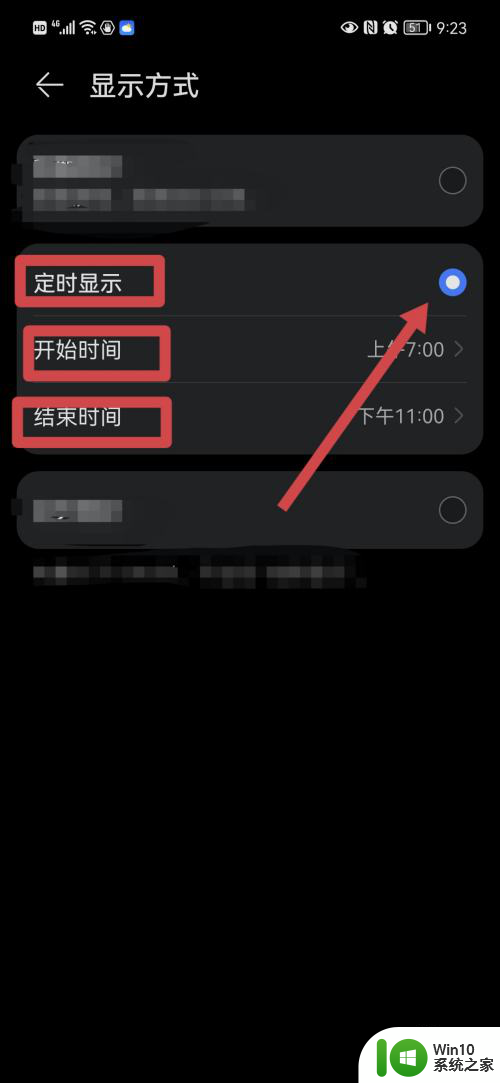
8.全天显示
在显示方式页面选择【全天显示】,熄屏后即可全天显示时间和日期。
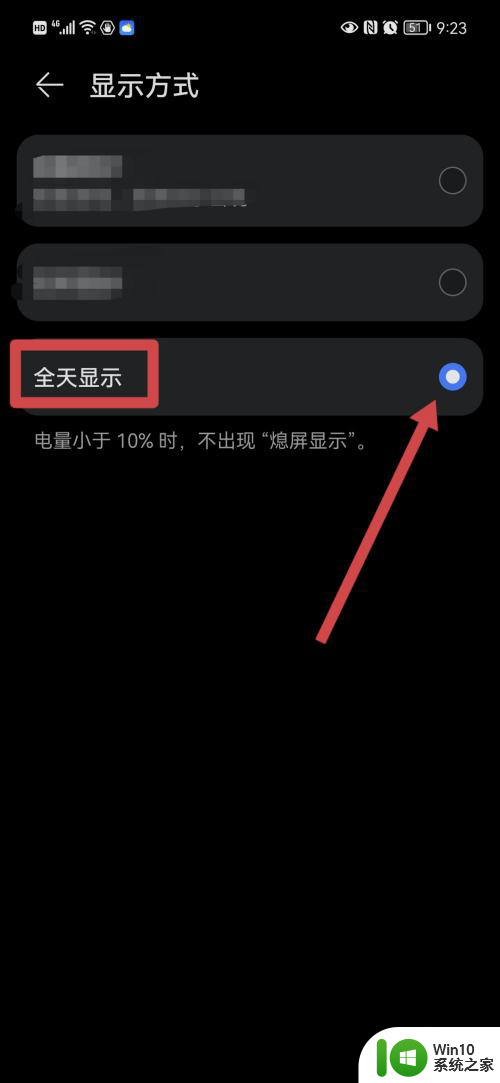
9.选择熄屏样式
在熄屏显示页面,还可以根据爱好选择不同的【个性图片】、【艺术风格】、【表盘时钟】、【数字时钟】等作为熄屏后显示时间和日期的样式。
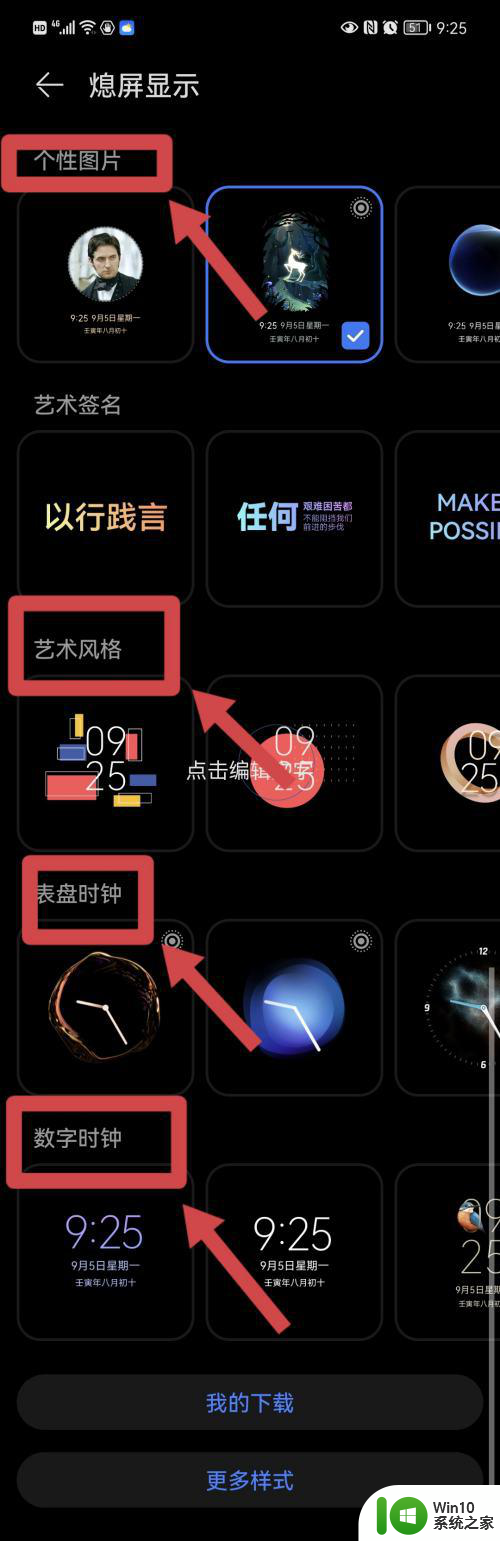
以上是关于华为手机黑屏如何显示时间和日期的全部内容,如果您遇到相同的问题,可以参考本文中介绍的步骤进行修复,希望对大家有所帮助。